In diesem Post beschreibe ich wie die Installation von .ipk Dateien am Beispiel von Jellyfin auf einem webOS TV funktioniert.
Installation der LG IDE
Zunächst muss man die IDE von der Webseite herunterladen. Ich habe den Full Package Installer von der developer.lge.com bezogen. Ausgeführt habe ich das ganze auf meinem Ubuntu Rechner.
Die Installation ist zwar auf der Webseite beschrieben, ich beschreibe aber nochmal kurz meine Vorgehensweise:
- Heruntergeladene ZIP Datei entpacken
- Mit sudo ./installer_linux64 den Installer ausführen
- Alles bis auf den Emulator installieren
- Rebooten
Anschließend kann die webOS TV IDE gestartet werden.
Developer App und Account
Danach muss die Developer App aus dem App Store installiert werden. Außerdem muss noch mit dem normalen LG Account ein Developer Konto angelegt werden. Dies erfolgt über diesen Link.
Dann startet ihr die Developer App und meldet euch mit dem erstellten Account an. Danach sollte diese Oberfläche angezeigt werden:
Die oberen beiden Punkte (Dev Mode Status und Key Server) schaltet ihr nun auf ON. Ihr benötigt später die IP-Adresse und die Passphrase die hier angezeigt werden.
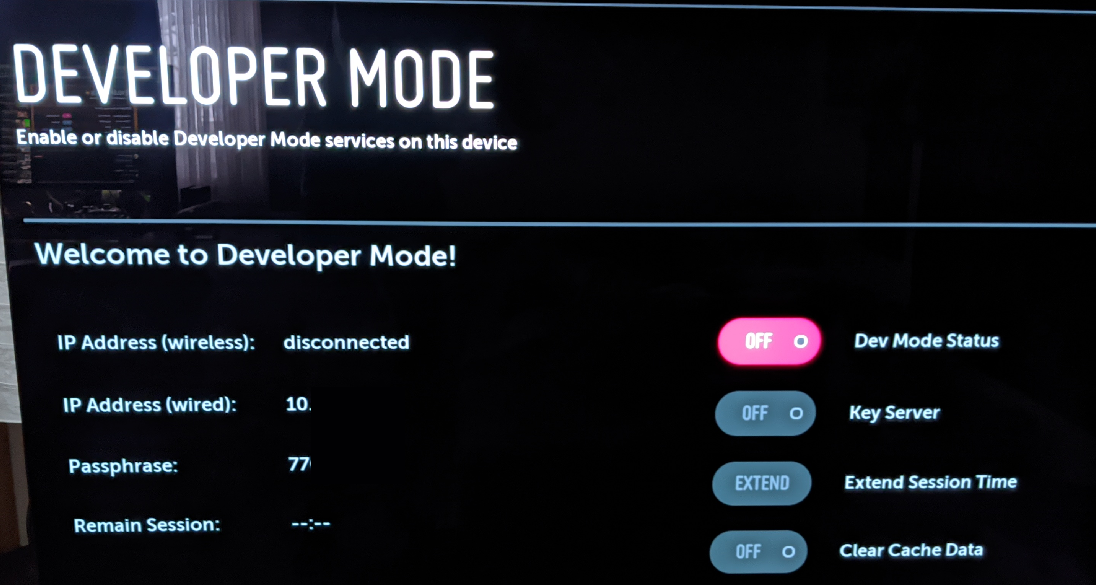
TV in IDE hinzufügen
Als Nächstes fügt man den Fernseher in der IDE im rechten unteren Bereich hinzu:
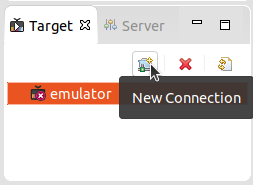
Man ändert im sich öffnenden Fenster den Device-Type von Emulator auf LG Smart TV und trägt die IP-Adresse ein.
Dann klickt man mit Rechtsklick auf das neu hinzugefügte Gerät und wählt Generate Key. Hier muss man dann die Passphrase aus der LG Developer Mode App eintragen.
Nun kann man sich per Connect mit dem TV verbinden.
IPK installieren
Danach kann man die .ipk Datei aus den Releases des Repos herunterladen.
Über den Punkt webOS Menu > Install IPK kann nun die .ipk Datei installiert werden.
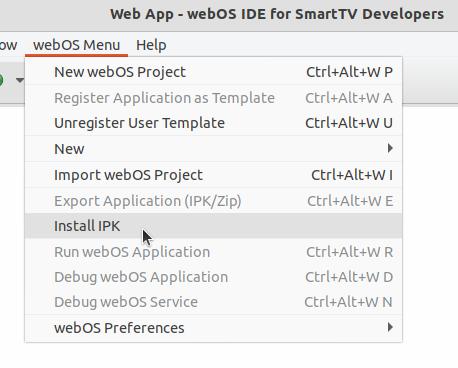
Und schon taucht die Anwendung in der App Liste des webOS TVs auf und der eigene Server kann eingerichtet werden 😉
Weitere installierbare Anwendungen lassen sich z.B. auf http://webosapp.club/apps/ finden.
Falls noch fragen zum beschriebenen Prozess auftauchen, hilft dieses Video sicher weiter.